Como corrigir este WiFi usa um padrão de segurança mais antigo
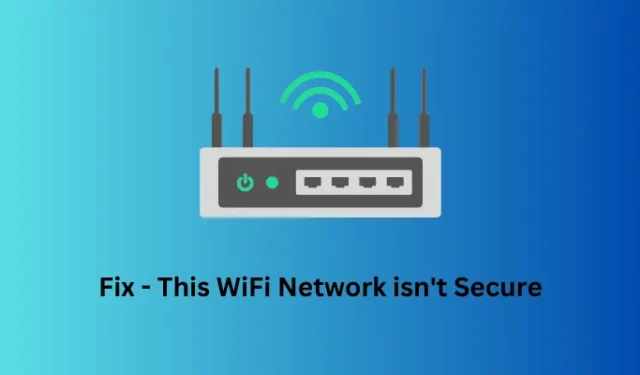
Vários usuários relataram dificuldades com um problema que dizia – “Este WiFi usa um padrão de segurança mais antigo” quando tentavam se conectar a uma rede WiFi disponível. Isso acontece principalmente quando você está usando um adaptador WiFi que usa um padrão de segurança mais antigo.
Altere as criptografias WEP e TKIP para a criptografia mais recente, como WPA 2, e esse problema será resolvido por conta própria. Nesta postagem do blog, discutimos as etapas necessárias para alterar sua criptografia padrão de WEB ou TKIP para WPA2. Vamos aprender como alterar o protocolo de criptografia padrão no Windows.
O que torna uma rede WiFi não segura?
Cada adaptador WiFi tem seus próprios protocolos. Com os desenvolvimentos recentes no mundo da tecnologia, alguns novos protocolos estão agora disponíveis para empresas de fabricação de roteadores WiFi. Dois protocolos mais antigos que causam problemas ao conectar a um adaptador WiFi são – WEP e TKIP.
Se WEP ou TKIP for a criptografia padrão em seu WiFi, é mais provável que você receba erros como – “Este WiFi usa um padrão de segurança mais antigo”. Pode-se notar isso durante o processo de conexão ou quando a conexão é concluída. Veja o Instantâneo abaixo –
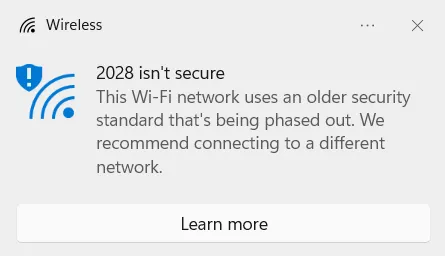
Como você está conectado a um padrão WiFi que já foi desativado, você deve decidir suas opções entre “Mudar para um novo adaptador WiFi” ou “Escolher um padrão de segurança mais avançado”.
Maneiras de resolver este WiFi usa um padrão de segurança mais antigo
Para resolver a mensagem WiFi não é segura quando conectado a uma rede WiFi, você pode seguir estas soluções fáceis –
1] Altere a Segurança WLAN para WPA2
A criptografia padrão em um adaptador WiFi é definida como None, WPA ou WPAMixed. As duas primeiras criptografias são muito antigas e podem restringir o acesso do seu dispositivo à Internet. Quando a criptografia é definida como WPAMixed, isso pode ou não funcionar, dependendo das configurações internas do seu dispositivo.
Para superar esse problema, tudo o que você precisa é mudar para a criptografia WPA2 e o erro “WiFi usa um padrão de segurança mais antigo” será resolvido rapidamente. Veja como executar esta tarefa no Windows –
- Primeiro de tudo, abra seu navegador padrão.
- Digite seu endereço IP na barra de URL e pressione Enter .
- Selecione Rede > WLAN e selecione Segurança WLAN no painel esquerdo.
- Quando a janela WLAN Security Settings abrir, use o menu suspenso ao lado de Encryption e selecione WPA2.
- Localize WPA2 Cipher Suite a seguir e desmarque a caixa à esquerda de TKIP. Mantenha a caixa de seleção AES marcada e clique em Aplicar alterações .
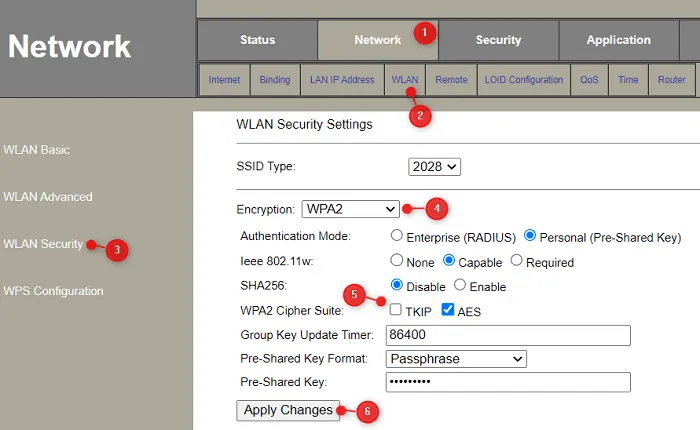
- Todos os serviços e processos da Internet serão desligados por conta própria e voltarão a ficar online em 10 a 20 segundos.
Reinicie o seu PC e quando ele iniciar, verifique se você pode se conectar ao seu adaptador WiFi. Esperançosamente, esse método sozinho corrige o erro com o qual você está lutando. Ao conectar-se à sua conexão Wi-Fi antiga, você deve fornecer a chave de segurança novamente, pois isso envolve alterações no nível do sistema.
Como corrigir o ícone WiFi ausente da barra de tarefas no Windows 10
2] Escolha um novo adaptador WiFi
Se você estiver usando alguns adaptadores WiFi antigos, não encontrará a criptografia AES disponível neles. Nesses casos, você pode continuar se conectando ao WiFi que usa um padrão de segurança mais antigo ou adquirir um novo adaptador.
Mesmo quando você se conectar a um Wi-Fi não seguro, poderá acessar a Internet nos dispositivos conectados. No entanto, ao visitar a página de configurações de WiFi, você notará um símbolo não seguro ao lado do nome do seu WiFi.
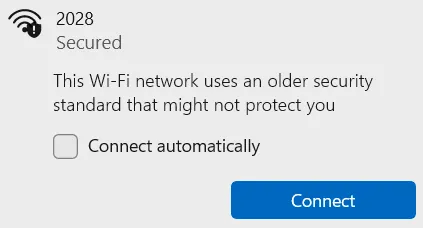
Embora você possa ficar com seus roteadores desatualizados, recomendamos fortemente que você escolha um novo adaptador WiFi. Dizemos isso porque os roteadores antigos realmente não criptografam os dados que você usa.
Além disso, a Microsoft também declarou que deixará de oferecer suporte a recursos de segurança como WEP e TKIP, você definitivamente deve optar por protocolos novos e seguros.
Espero que você tenha conseguido encontrar o problema em seu adaptador WiFi e tenha resolvido com sucesso esse problema de segurança em seu roteador. Deixe-nos saber na seção de comentários se você ainda enfrentar algum problema ao se conectar a um adaptador WiFi que usa um padrão de segurança mais antigo.



Deixe um comentário